
IOS 7 Mail приносить з собою очевидні естетичні зміни, але також включає нові опції, такі як можливість налаштування вхідних повідомлень на наш смак. Можна видалити папки, додати нові, створити папку з лише непрочитаними повідомленнями... Ми поетапно пояснюємо, як залишити папку «Вхідні» на свій смак, мати прямий доступ до всього, що нас насправді цікавить, а не враховуючи те, що ні.
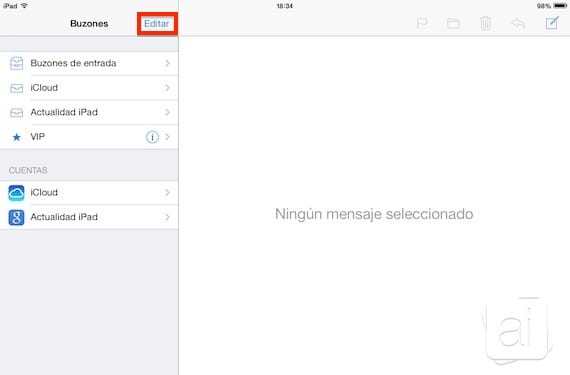
Ми повинні отримати доступ до заявка електронної пошти рідною для iOS, в головному вікні натисніть кнопку "Редагувати", щоб доступ до опцій конфігурації з папки "Вхідні".
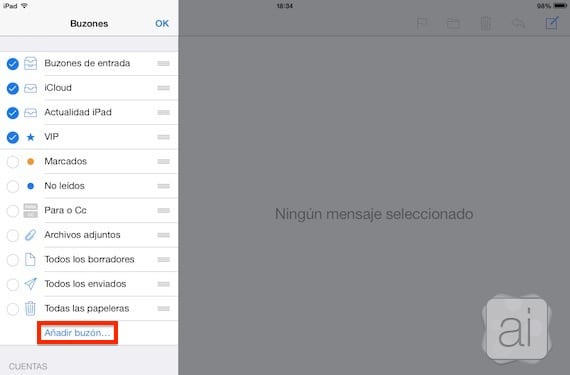
Ми побачимо, що з’являється більше папок. Деякі активовані, позначені синім знаком зліва, а інші деактивовані, без позначки. Ми можемо змінити це на свій смак. Наприклад, я вважаю, що дуже корисно мати такий піднос безпосередньо показувати мені непрочитані повідомлення. Якщо ми хочемо додати будь-яку іншу папку нашого облікового запису, якої немає в списку, натисніть «Додати поштову скриньку».

Потім ми вибираємо потрібний обліковий запис і вибираємо папку, яка нас цікавить. Він буде позначений знаком зліва, і ми можемо вибрати скільки завгодно.
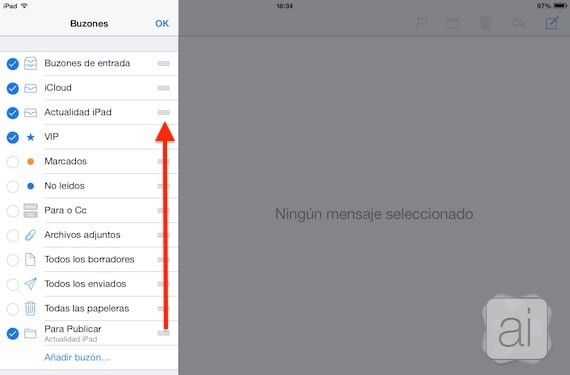
Після вибору ми приймаємо, і ми повернемося до вікна папок. Ми можемо перемістити щойно додану папку у потрібне положення, натискаючи та ковзаючи по горизонтальних лініях праворуч. Ми також можемо перемістити решту папок.
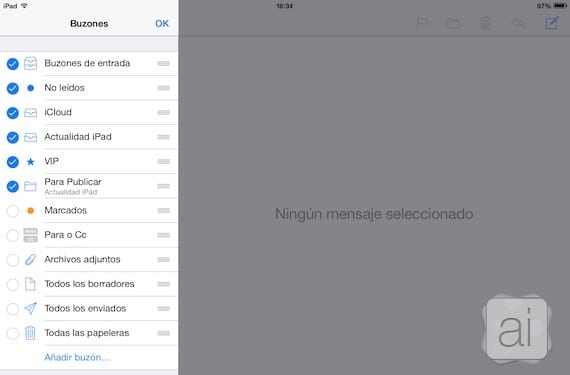
Коли ми встановимо вхідні скриньки на свій смак, натисніть кнопку ОК, і ми повернемося до основної папки "Вхідні".

У нас уже є своя персоналізована папка вхідних повідомлень із ярликами до тих папок, які ми використовуємо найбільше. Це можна зробити з будь-яким обліковим записом, який ми додали до пошти. Чи знаєте ви ще кілька порад від Mail? Шукаєте рішення будь-якого свого сумніву? Не соромтеся звертатися до нас, ми спробуємо вам допомогти.
Більше інформації - Набридла пошта? Альтернативи для управління поштою на iPad: Incredimail, Mail + для Outlook та Evomail.

Шановні друзі,
Я не знаю, як, але кожного разу, коли я заходжу в програму на своєму iphone, вона показує мені мій обліковий запис iCloud, замість того, щоб показувати мені перегляд поштових скриньок, який він показував мені спочатку. Я не знаю, що я зробив, щоб це сталося кілька днів.
Я хотів би, щоб ти натиснув піктограму Пошта, перше, що мені здається, це перегляд усіх моїх поштових скриньок.
Додаток, на який я маю на увазі, - це Пошта. Вибачте.
Під своїм обліковим записом iCloud я маю на увазі обліковий запис електронної пошти iCloud, яким я також зазвичай не користуюся. І саме вона з’являється мені, коли я запускаю програму Mail на своєму iPhone.
Доброго ранку з мого iphone, я зробив кілька рухів поштою, від поштової скриньки до вхідних, при відкритті вхідної пошти немає